YouTube動画を見ていて
画質が悪い・粗いと思うことはないでしょうか?
今回は
とても簡単に動画の画質を上げる方法を
ご紹介したいと思います。
大画面で見ても
良い画質が維持できますよ。
【YouTube動画版】YouTube動画の画質を上げる方法
【文字版】YouTube動画の画質を上げる方法

まずはYouTube動画を開きます。
画面右下にある「歯車マーク」をクリックします。

そうすると
・自動再生
・アノテーション
・速度
・字幕(1)
・画質
とありますので「画質」をクリックします。

いくつか数字が出てくると思います。
これらは解像度と呼ばれるものですが
簡単に言うと
数字が大きければ大きいほど画質が良くなる
というイメージです。
今回の動画では自動で480pになっていましたが
動画によって自動の解像度が異なっています。
また
今回の動画では最高で1080pまでありますが
アップロード元の動画次第で
解像度の最大値が異なります。
例えば
動画によっては最大480p、最大720pという動画もあります。
とりあえず大きい数字を押すと
画質が良くなると思います。
たったコレだけです。

↓ちなみに…
144pの動画
144pの動画の画像がコチラ。

1080pの動画
1080pの動画の画像がコチラ。

動画をさらにスクリーンショットで
画像として保存しているので
さらに画質の変化はあるかもしれませんが
144pと1080pで多少なりとも画質の違いは
感じていただけるかなぁと思います。

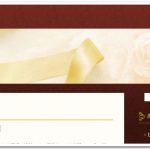






[…] YouTube動画で簡単に画質を上げてキレイに見る方法とは? […]
とても役に立つ情報でした。スッキリしました。
ありがとうございます。
役になりました!
感謝いたします!